Cómo deshabilitar Apple CarPlay en iPhone
Miscelánea / / August 05, 2021
A medida que pasan los días, nuestras necesidades de la vida diaria se van dotando de tecnologías. El coche no es una excepción; ahora puede sincronizar con su automóvil y puede administrar diferentes funciones. Por ejemplo, puede recibir su llamada a través de la computadora de su automóvil y no tiene que sostener su teléfono mientras conduce. De esta manera, puede hacer otras cosas como controlar el aire acondicionado, reproducir música, etc. Si es un usuario de iPhone, entonces, de forma predeterminada, se proporciona Apple Carplay para sincronizar con su automóvil y realizar muchas funciones.
CarPlay es una función muy conveniente para los usuarios de iPhone. Sin embargo, es posible que las personas no quieran usar esta función con frecuencia debido a varias razones si tiene dificultades para desactivar la función CarPlay. Entonces debería leer los métodos mediante los cuales puede desactivar Apple Carplay por completo. Hay dos formas de desactivar la función CarPlay en su iPhone. Ya sea olvidándose del automóvil o bloqueando la función usando la configuración de restricciones de privacidad y cont.

Tabla de contenido
-
1 ¿Cómo deshabilitar Apple CarPlay en iPhone?
- 1.1 Método 1: deshabilite Apple CarPlay en iPhone desde la configuración de CarPlay
- 1.2 Método 2: deshabilite Apple CarPlay en iPhone desde la configuración de restricciones
- 2 Conclusión
¿Cómo deshabilitar Apple CarPlay en iPhone?
Método 1: deshabilite Apple CarPlay en iPhone desde la configuración de CarPlay
Puede eliminar todos los coches guardados en su dispositivo y puede desactivar la sincronización de CarPlay. Sin embargo, la función funcionará en otros vehículos que admitan Apple CarPlay.
Paso 1) En primer lugar, abra el Configuraciones aplicación, ahora desplácese hacia abajo y haga clic en la opción General.

Paso 2) Ahora, en la segunda página, seleccione la opción CarPlay. Debajo de la etiqueta Mis carros seleccione el automóvil para el que desea desactivar la aplicación CarPlay.
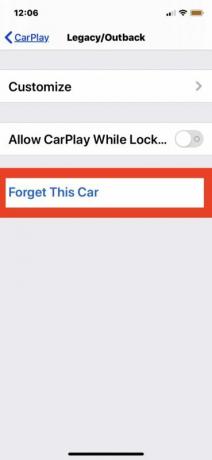
Paso 3) Después de haber seleccionado el automóvil, haga clic en la opción de color azul Olvídate de este coche y haga clic en Olvidar para quitar el vehículo de su iPhone. Ahora la función CarPlay se desactivará para ese automóvil en particular. Puede hacer esto con todos los demás autos para desactivar la función CarPlay.
Método 2: deshabilite Apple CarPlay en iPhone desde la configuración de restricciones
Puede restringir la función CarPlay en su iPhone. Esto evitará que la función CarPlay funcione. Puede habilitarlo en cualquier momento.
Paso 1) Para restringir la función CarPlay, primero abra el Configuraciones aplicación y vaya a la Tiempo de pantalla opción.

Paso 2) En la página Screen Time, desplácese hacia abajo y haga clic en la opción, Restricciones de contenido y privacidad. Activar el Restricciones de contenido y privacidad en la segunda página para habilitar restricciones en su dispositivo.

Paso 3) Una vez que haya habilitado Restricciones en su iPhone, vaya al Permite Aplicaciones opción y Desactive la CarPlay opción para restringir la función Carplay en su iPhone.
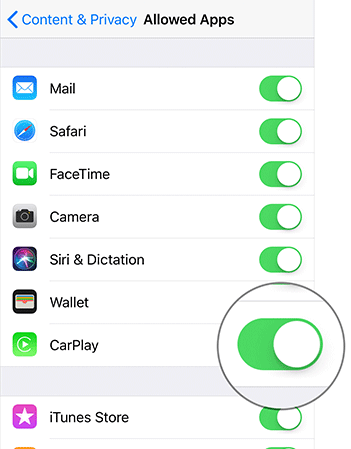
Nota
También puede ir a Configuración> Tiempo de pantalla> Restricciones de contenido y privacidad> Aplicaciones permitidas y desactivar la opción CarPlay allí. Esto desactivará la función CarPlay por completo, sin embargo, puede activar la opción en cualquier momento y activar la función.
Conclusión
Hay dos formas de desactivar la función Apple CarPlay en su iPhone. Puedes ir a tu aplicación de configuración> General> Carplay y elimine todos los coches haciendo clic en la opción Olvidar este coche. Esto evitará que su iPhone llegue a esos autos y se sincronice automáticamente. Sin embargo, Carplay funcionará con otros autos que no hayas eliminado.
Selección del editor:
- El WiFi del iPhone se enciende automáticamente: ¿Cómo solucionarlo?
- Reparar el código de error 43 de Mac al eliminar archivos
- Cómo cambiar la ubicación de WhatsApp en iPhone en 1 clic
- Cómo usar cualquier aplicación de iPhone con Apple CarPlay
- Las 5 mejores alternativas de llaveros de iCloud para iPhone y iPad
Rahul es un estudiante de Ciencias de la Computación con un gran interés en el campo de los temas de tecnología y criptomonedas. Pasa la mayor parte de su tiempo escribiendo o escuchando música o viajando a lugares desconocidos. Cree que el chocolate es la solución a todos sus problemas. La vida pasa y el café ayuda.

![Cómo instalar Stock ROM en Elephone P8 3D [Firmware File / Unbrick]](/f/0f44f0f9d68132651be50cbb5a9c4423.jpg?width=288&height=384)